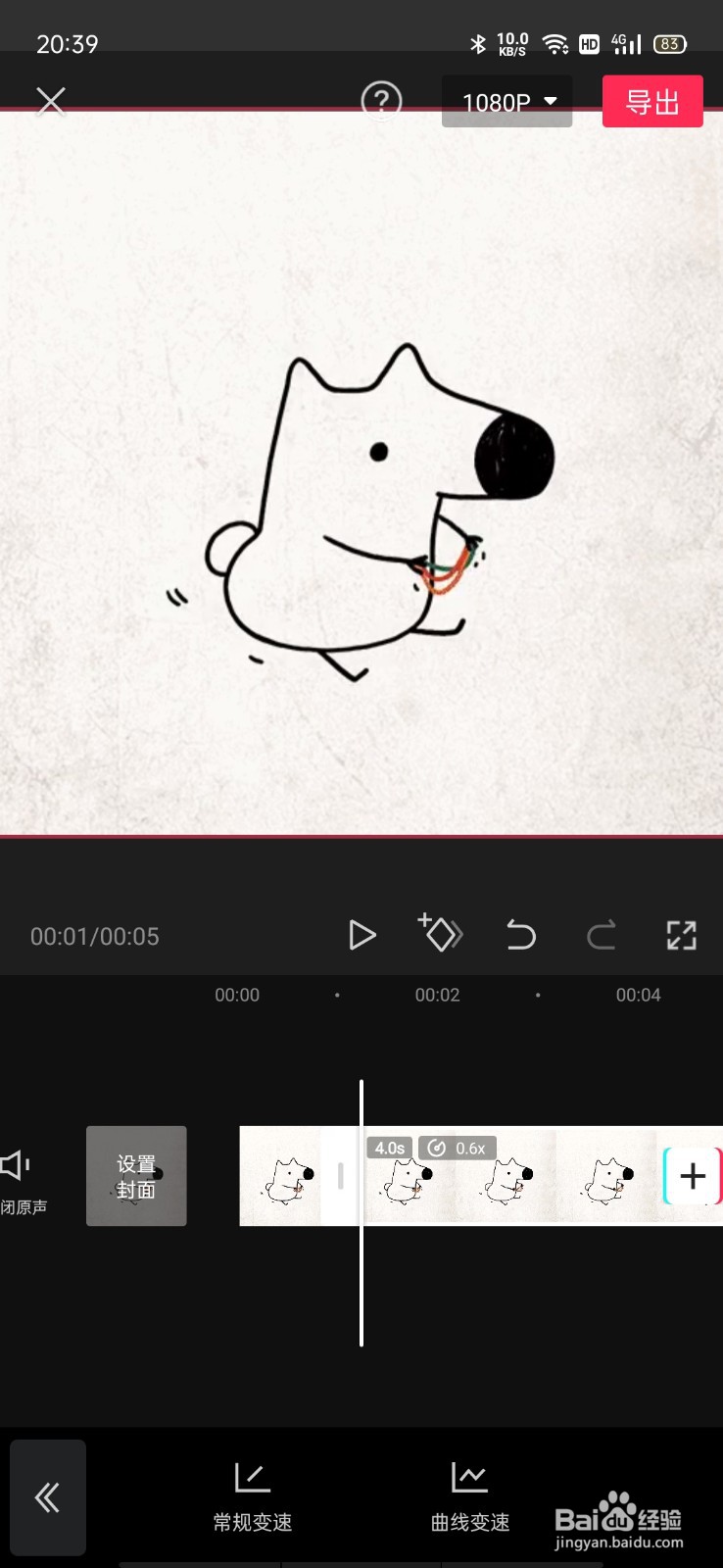1、点击开始创作在剪映首页页面,点击开始创作。
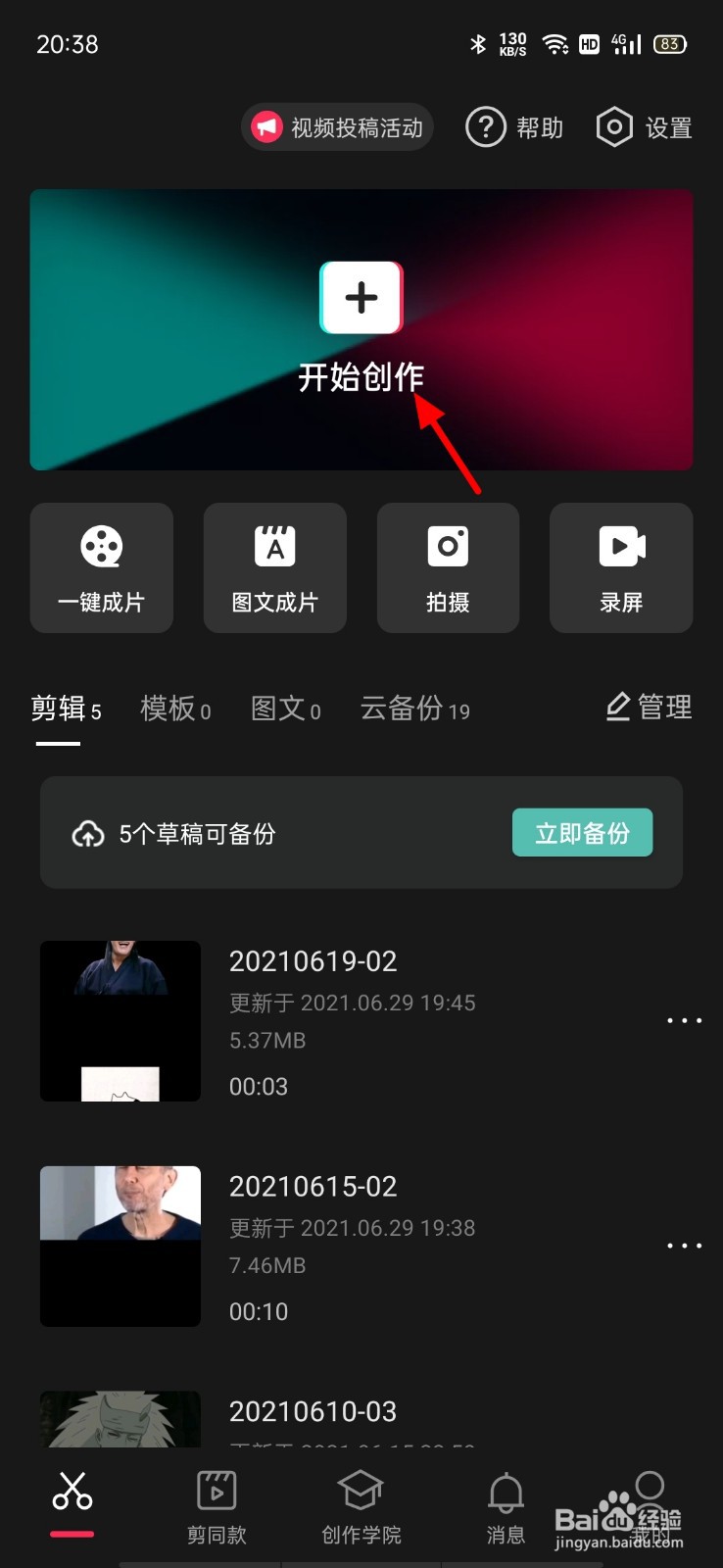
2、添加视频选中视频,点击添加。
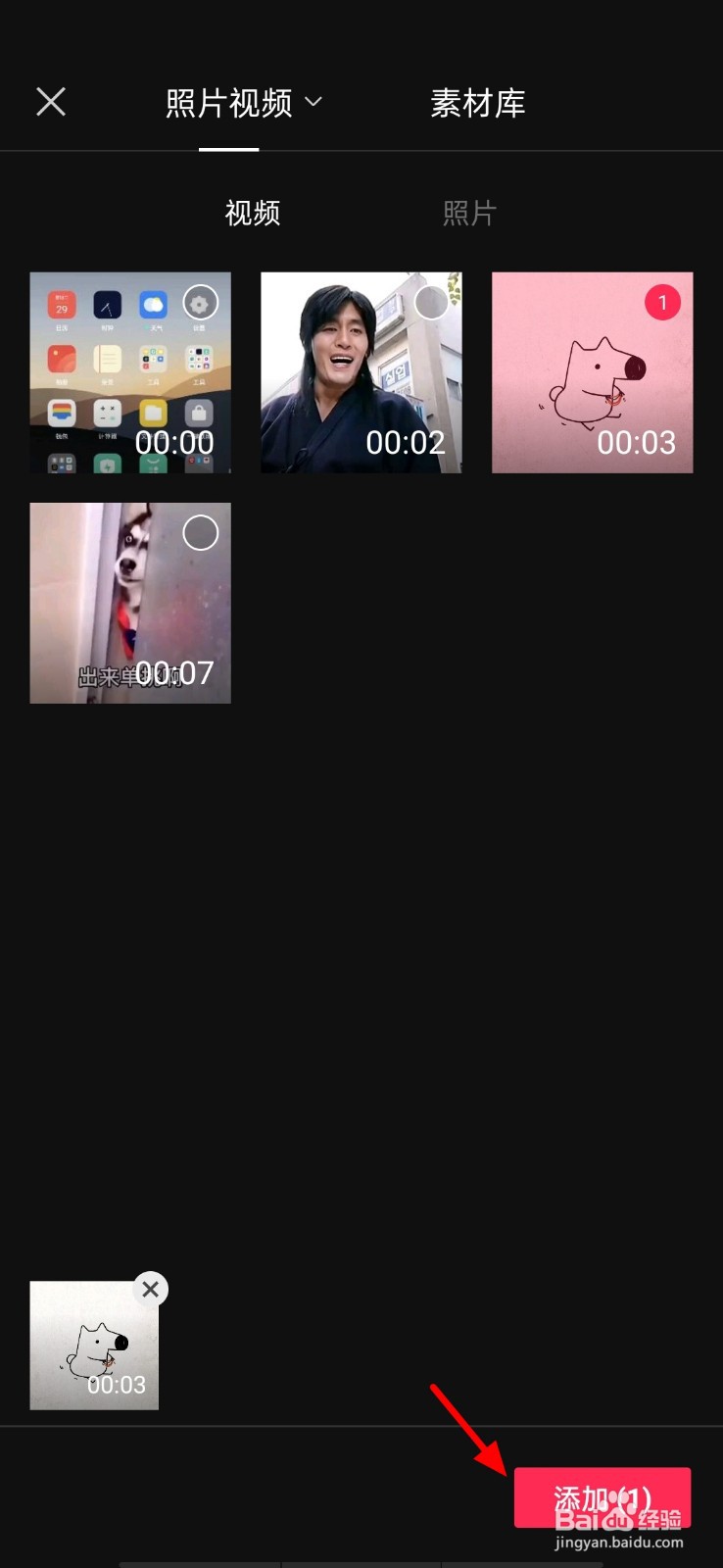
3、分割视频移动时间轴到要分割的位置,点击分割。
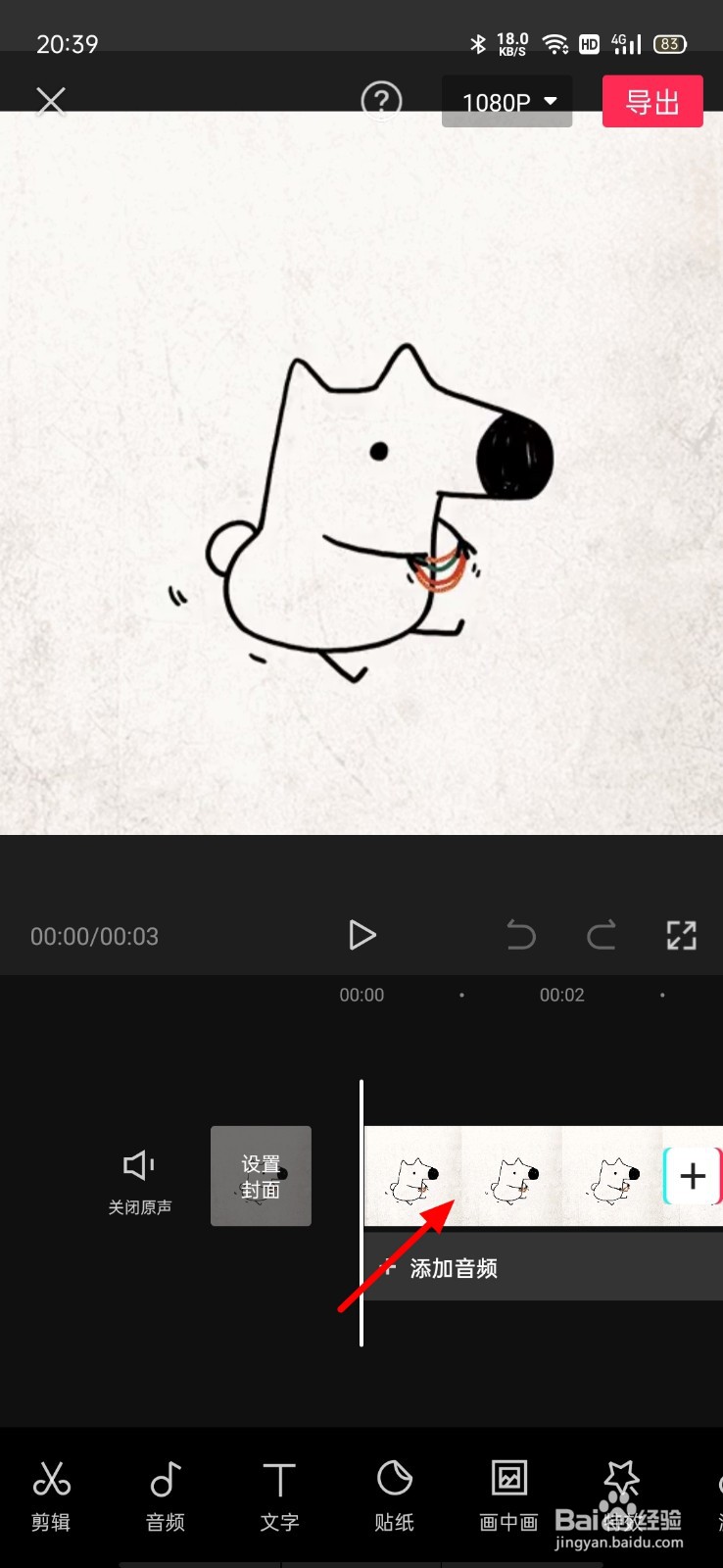
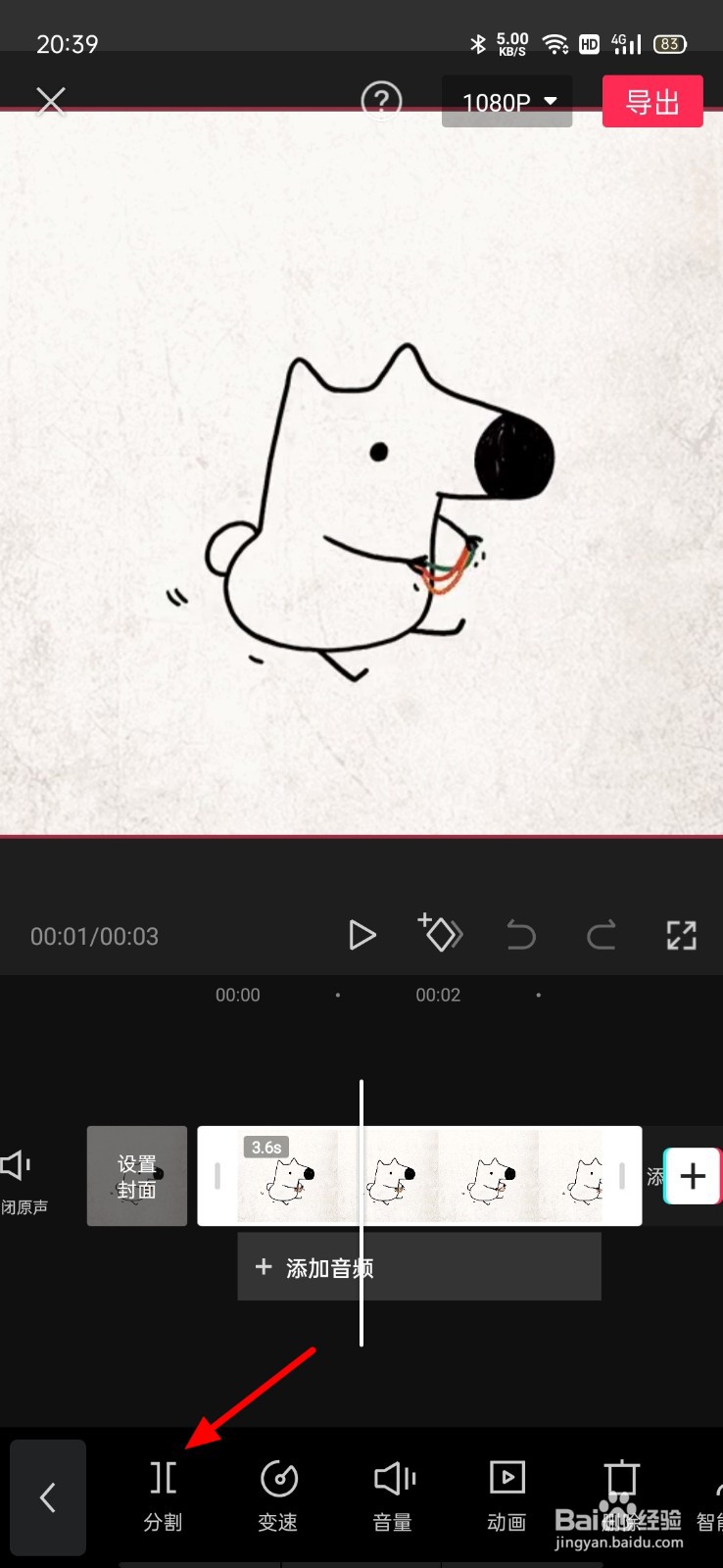
4、选中视频段选中要分割的视频段。
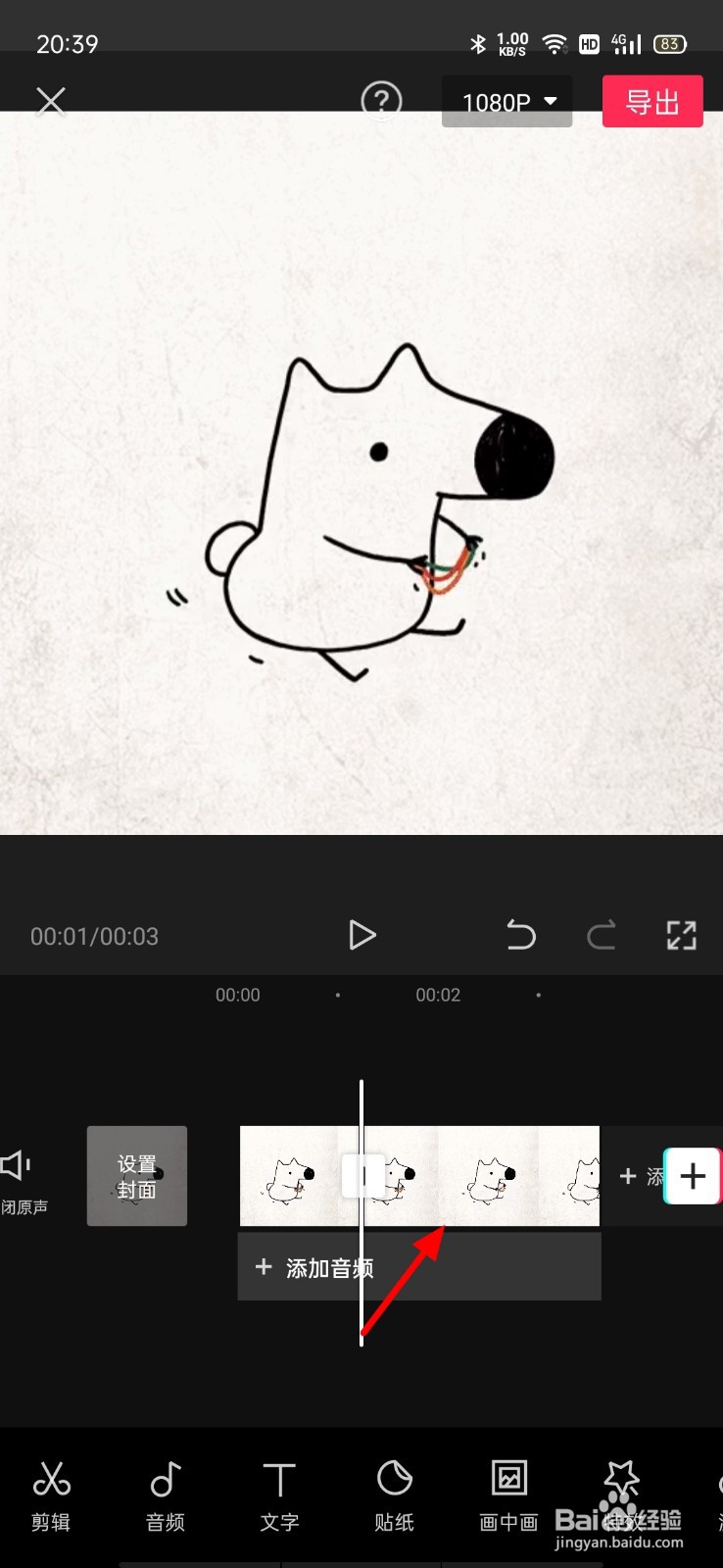
5、点击变速完成选中,点击变速。
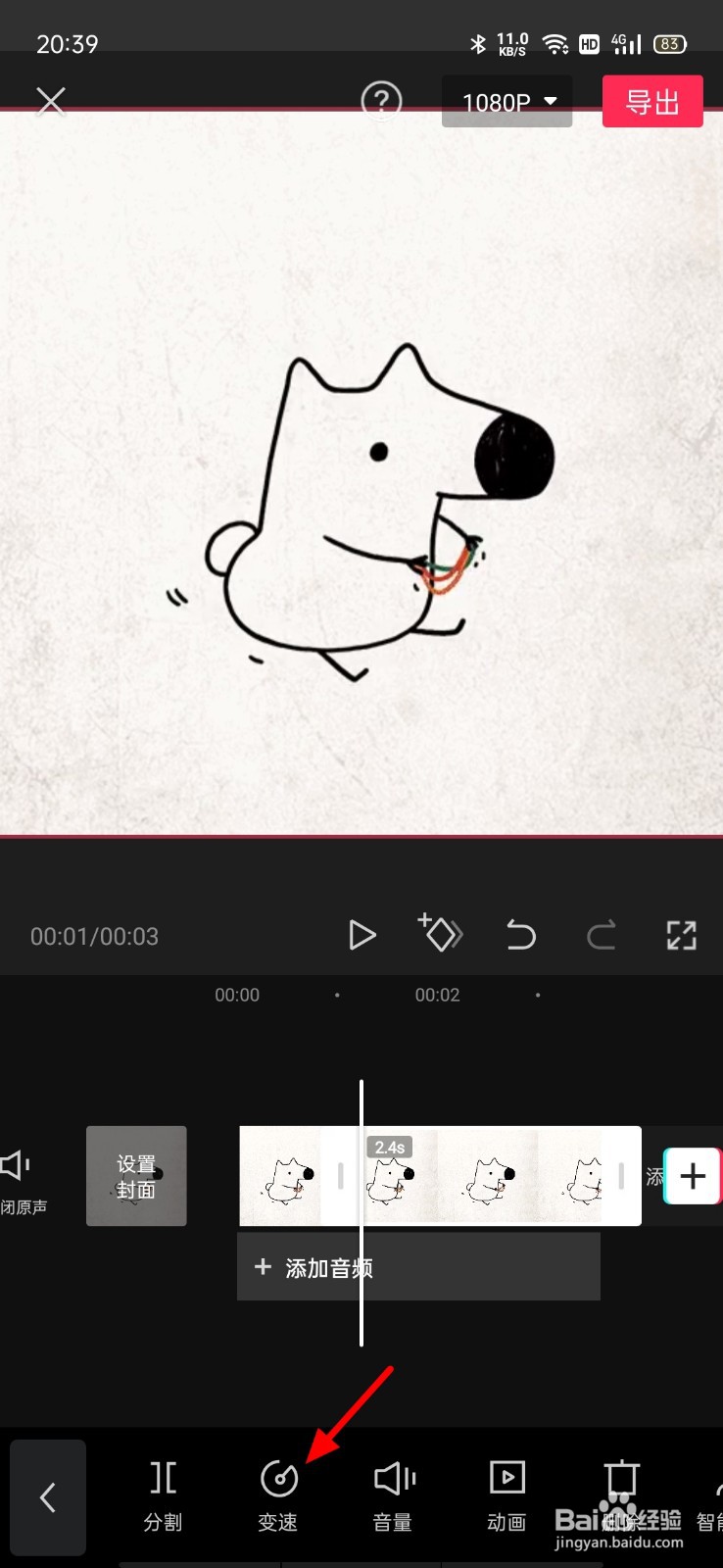
6、点击常规变速在变速项下,点击常规变速。
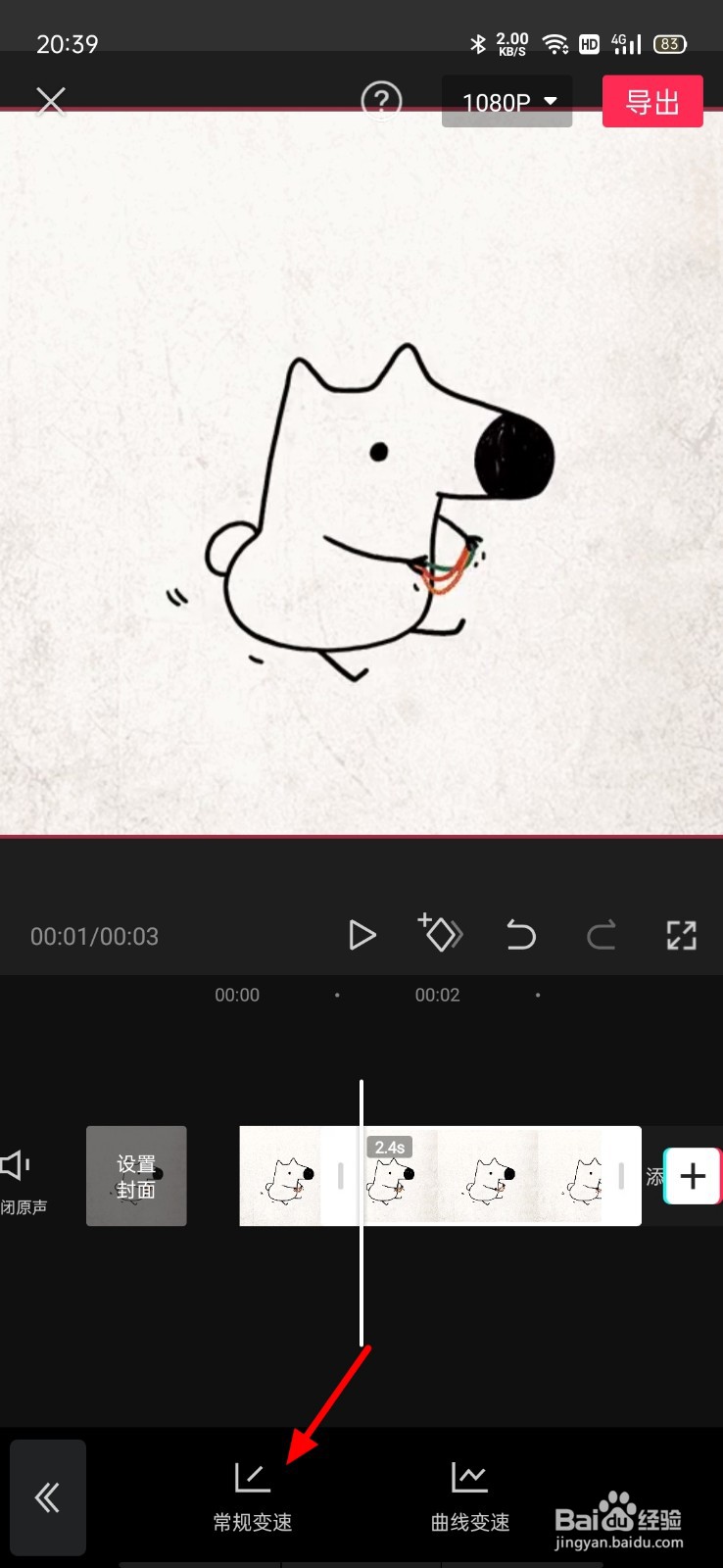
7、调慢播放速度向左移动滑块,调慢播放速度。
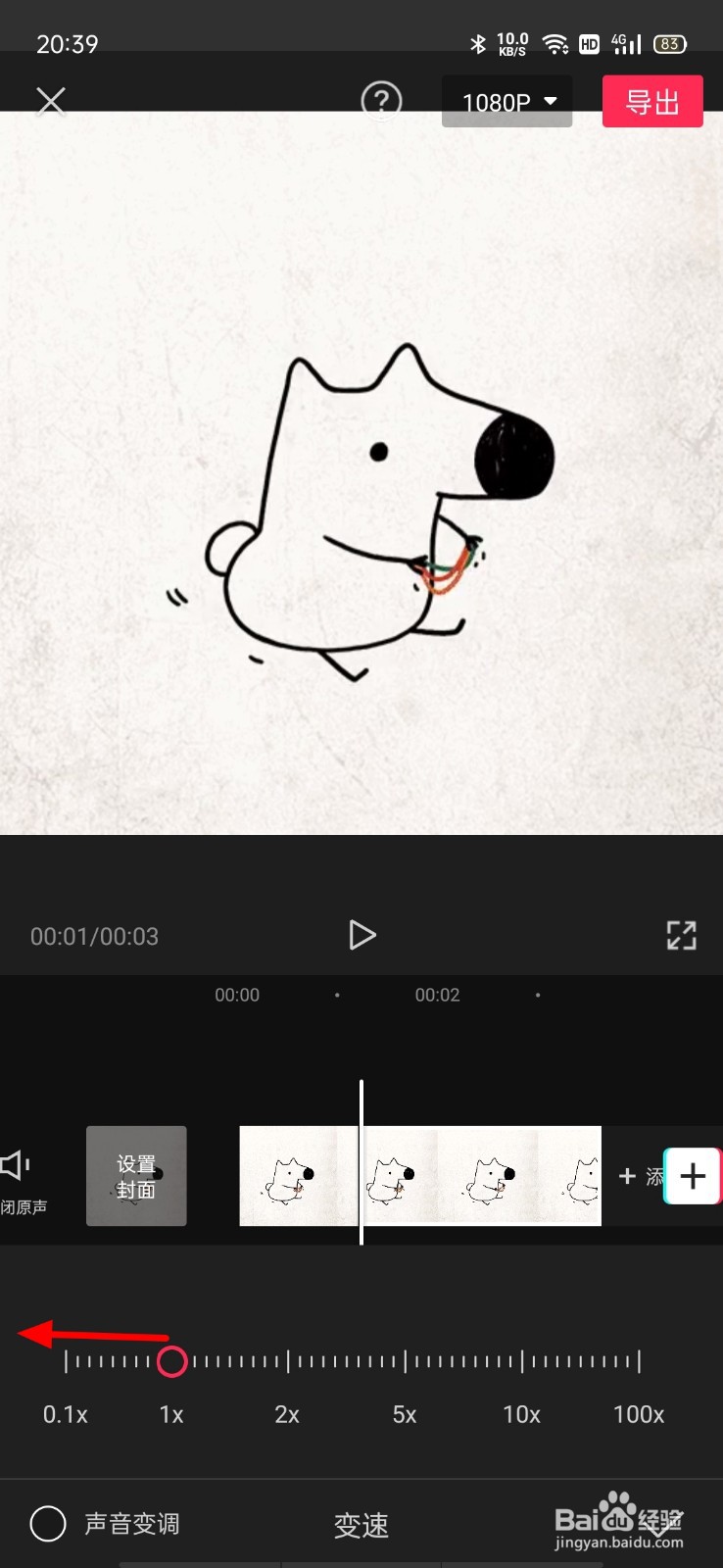
8、点击对勾设置完成,点击对勾。
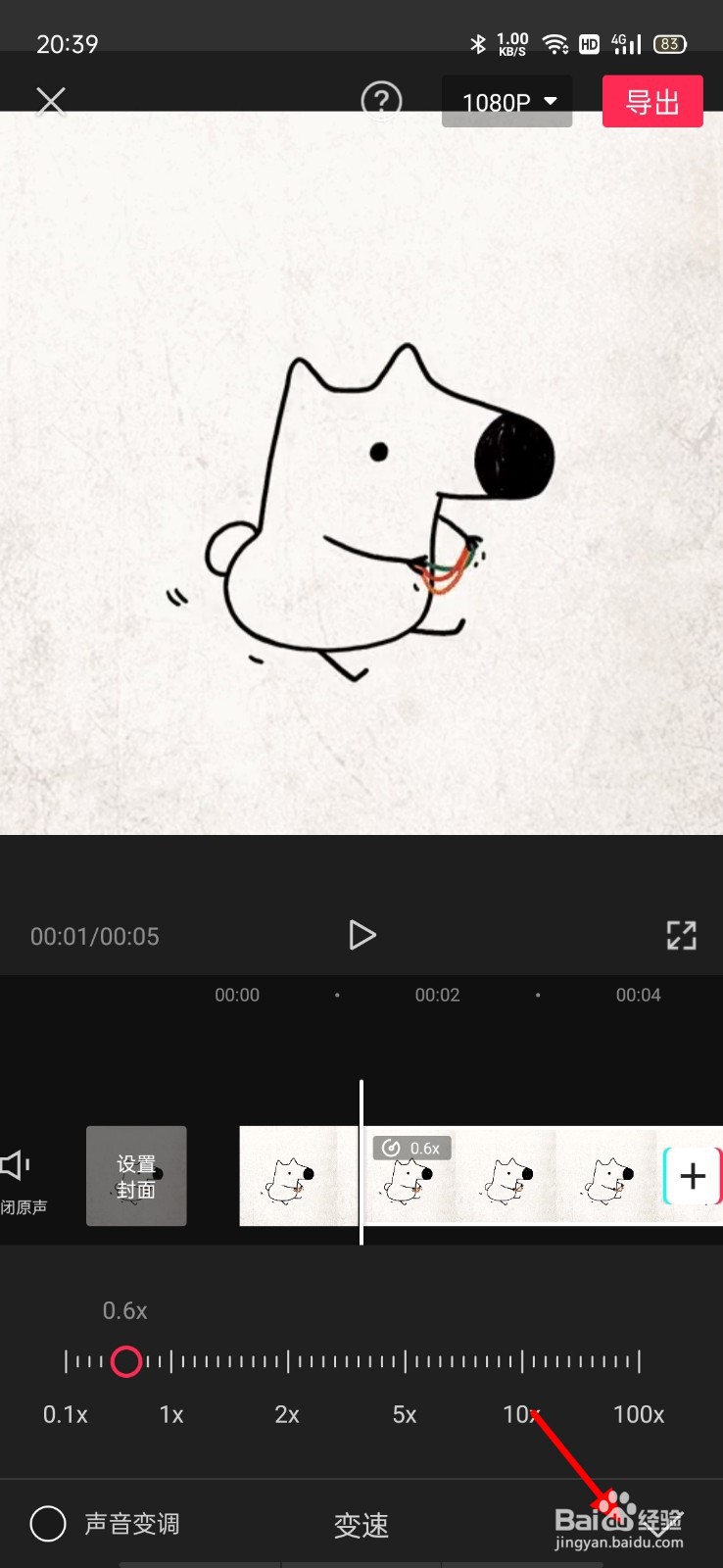
9、设置成功这样就设置视频段慢动作就成功。
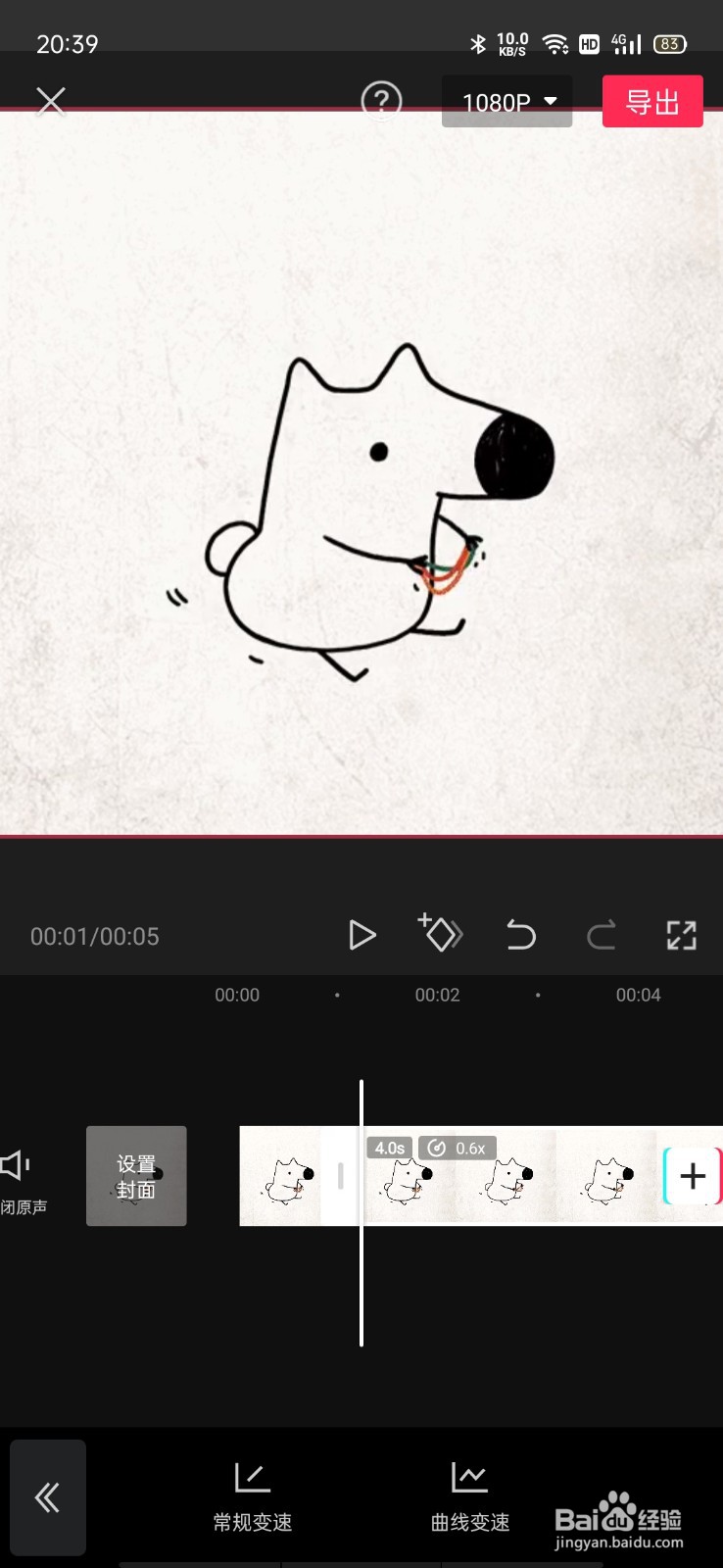
时间:2024-10-23 17:39:09
1、点击开始创作在剪映首页页面,点击开始创作。
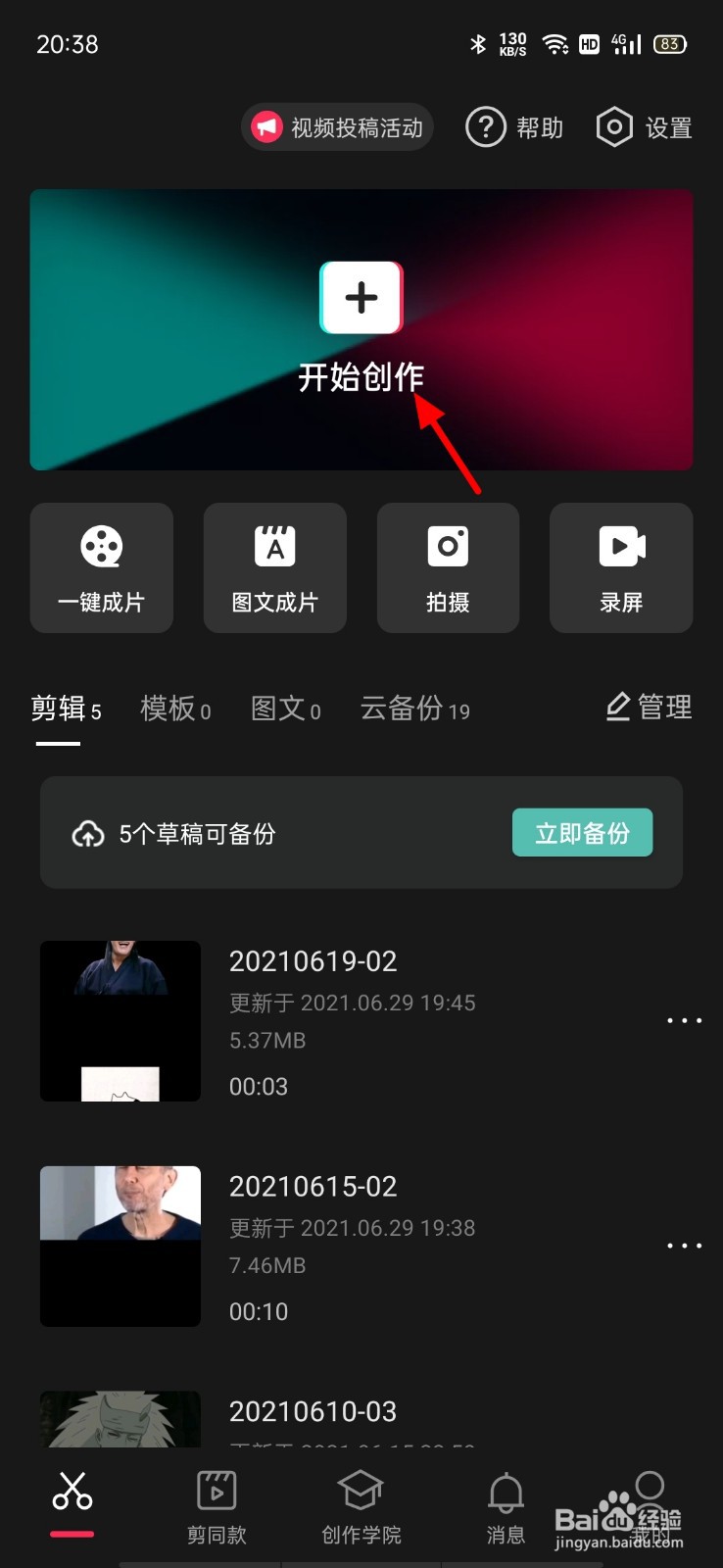
2、添加视频选中视频,点击添加。
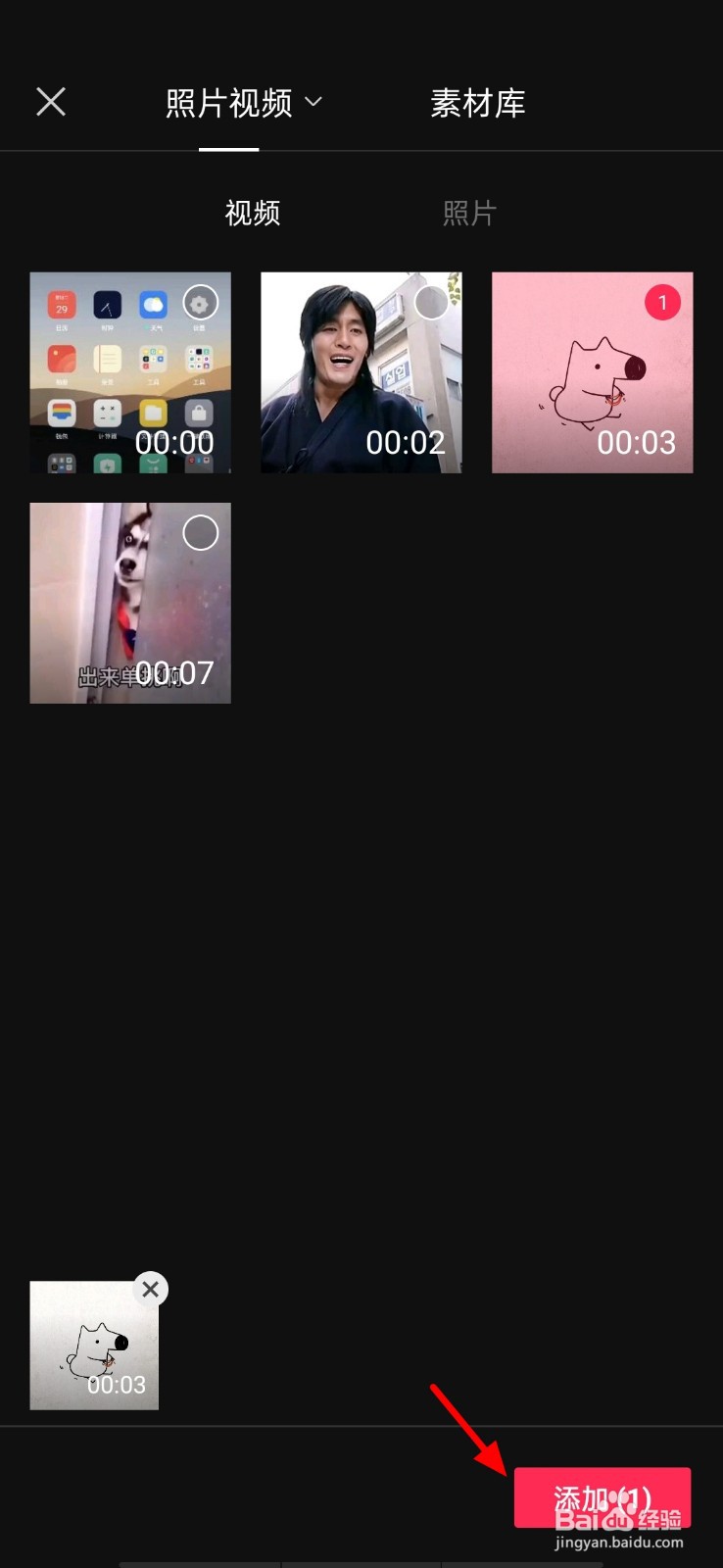
3、分割视频移动时间轴到要分割的位置,点击分割。
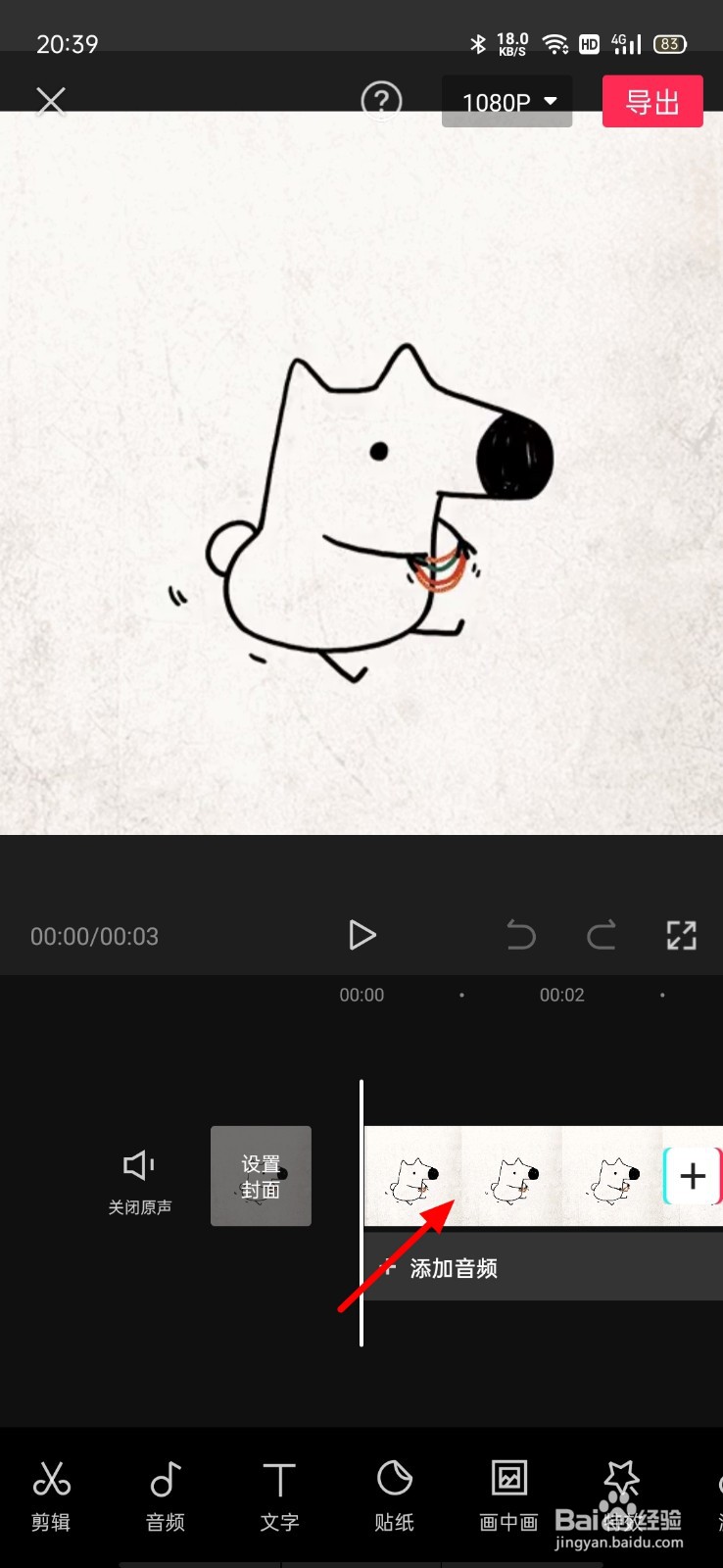
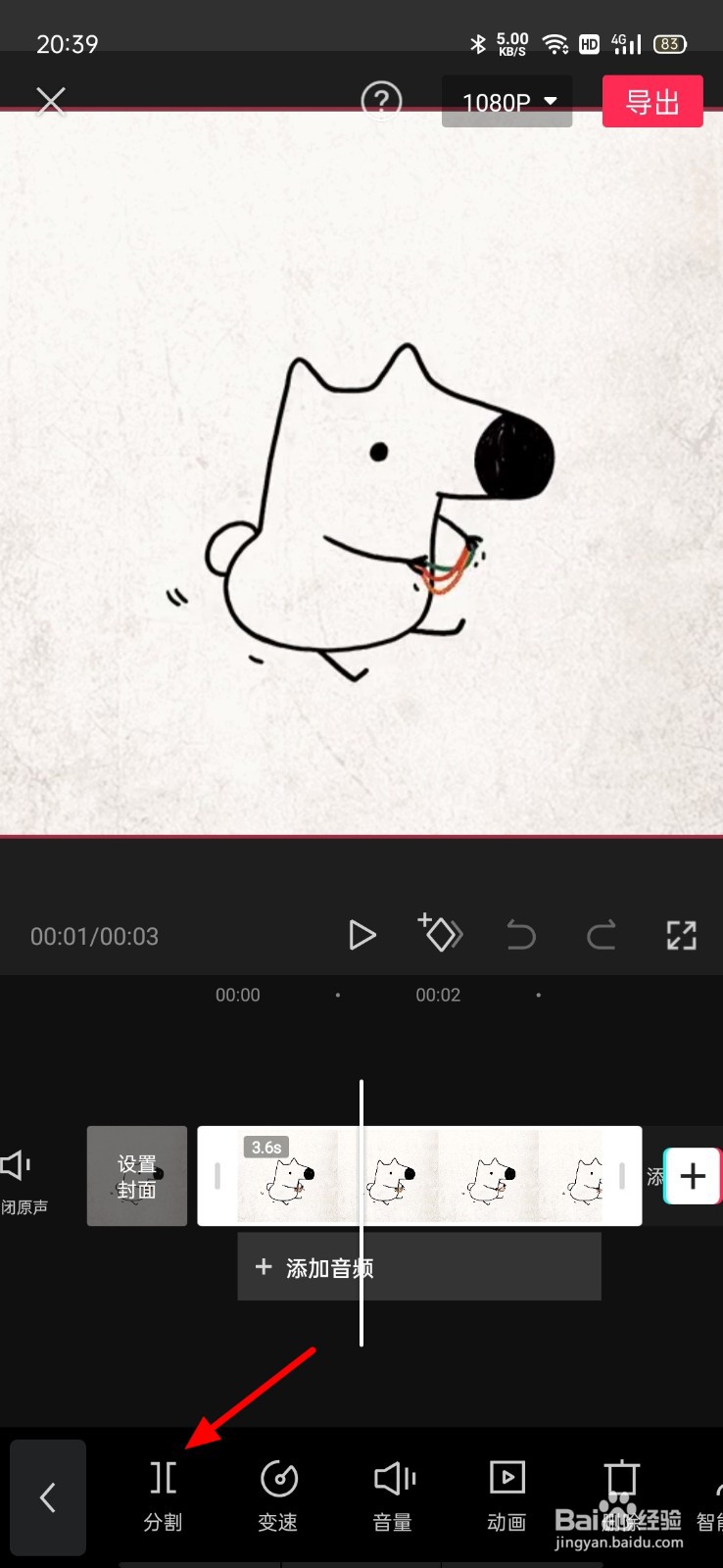
4、选中视频段选中要分割的视频段。
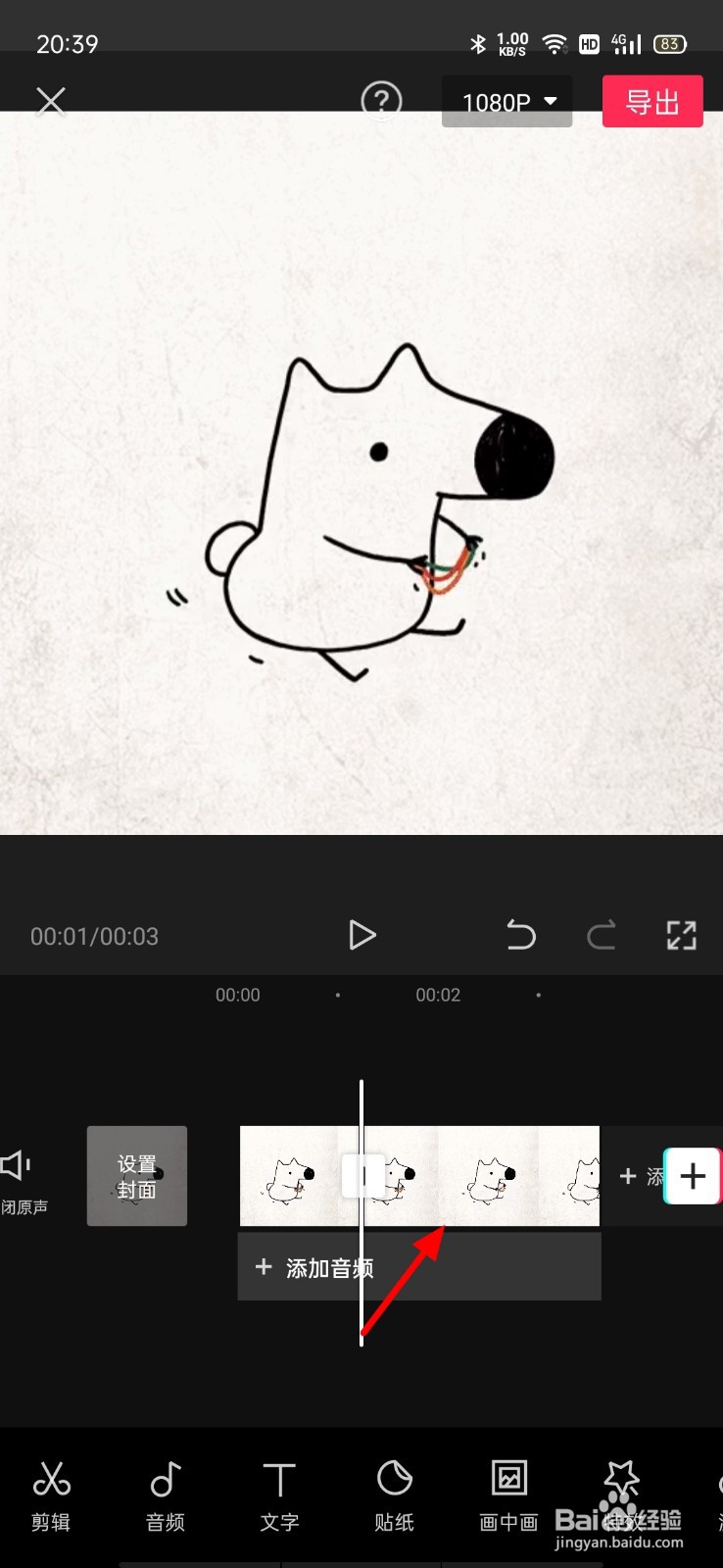
5、点击变速完成选中,点击变速。
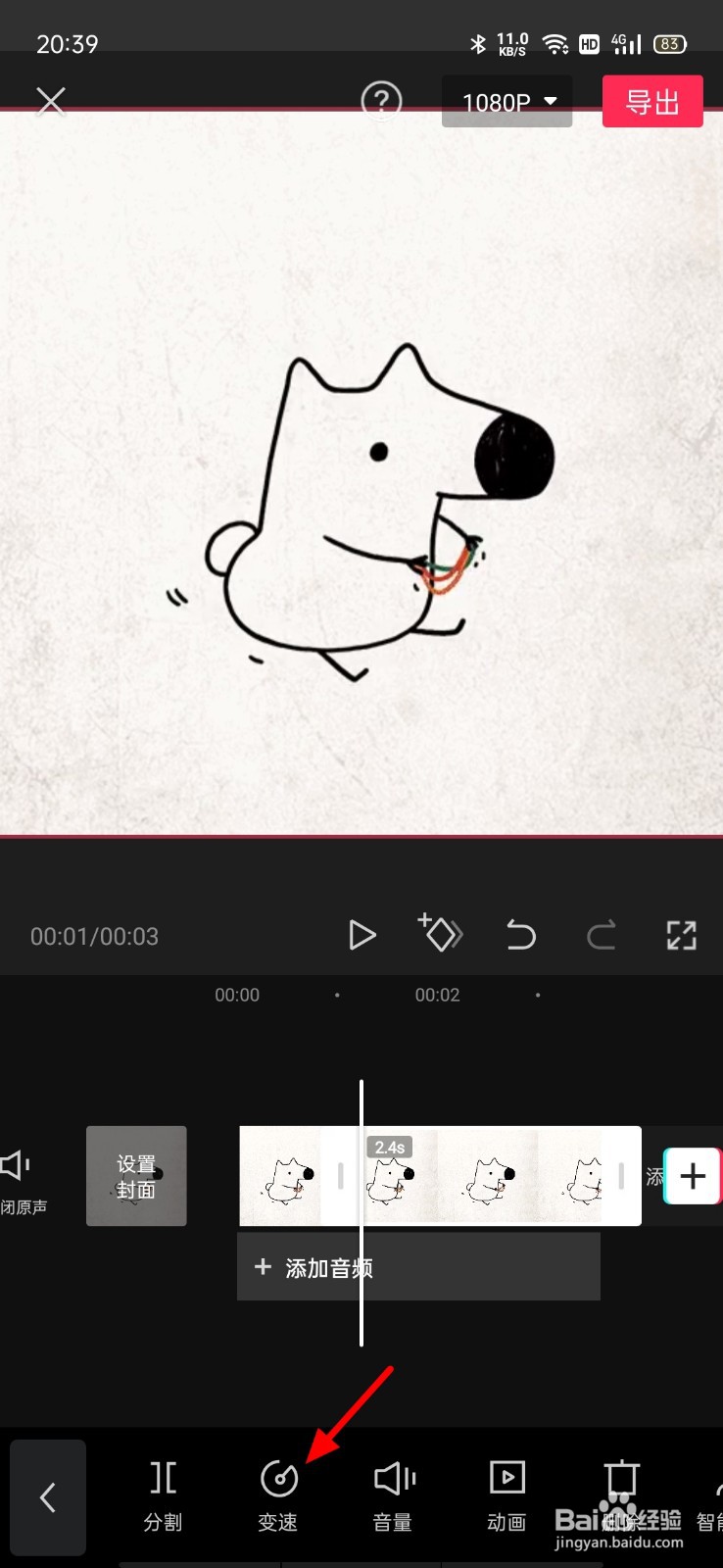
6、点击常规变速在变速项下,点击常规变速。
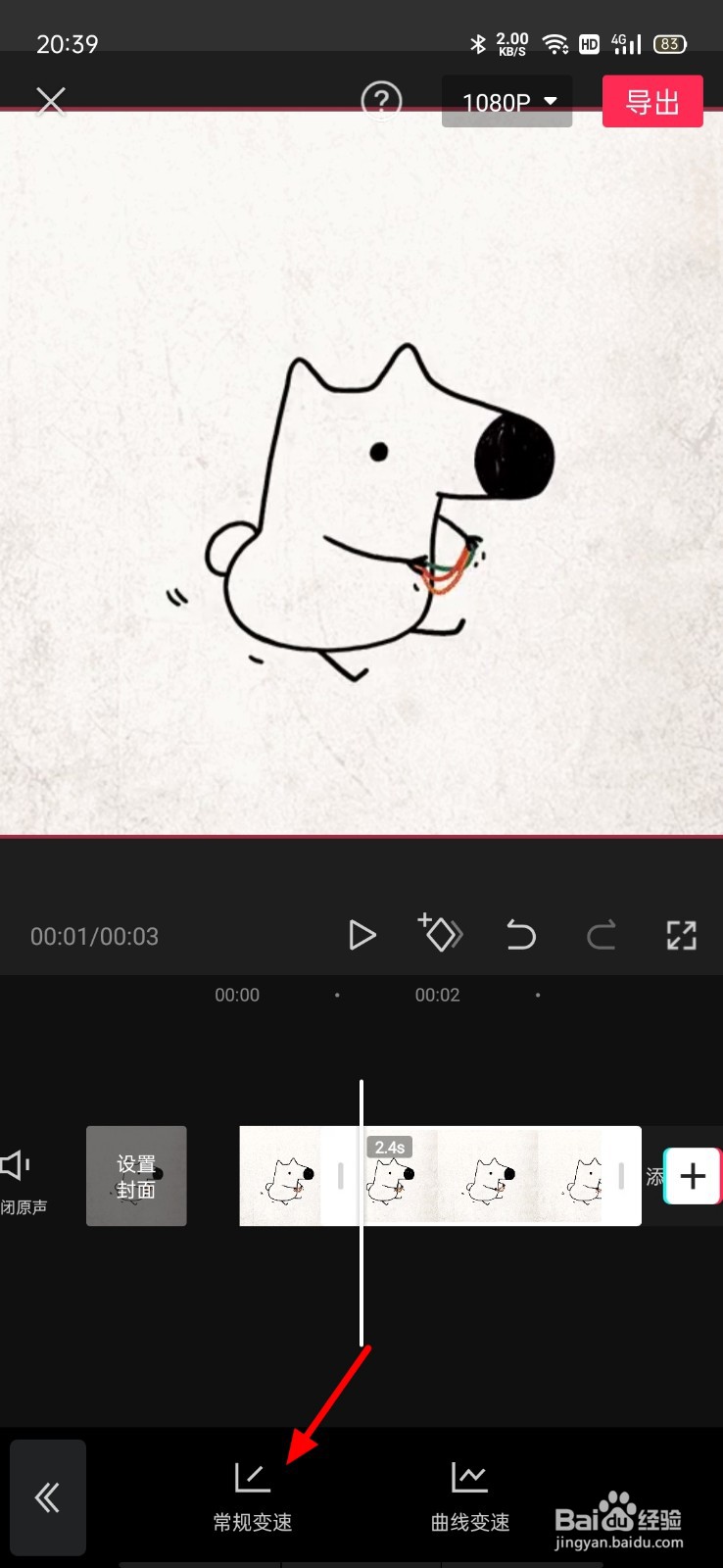
7、调慢播放速度向左移动滑块,调慢播放速度。
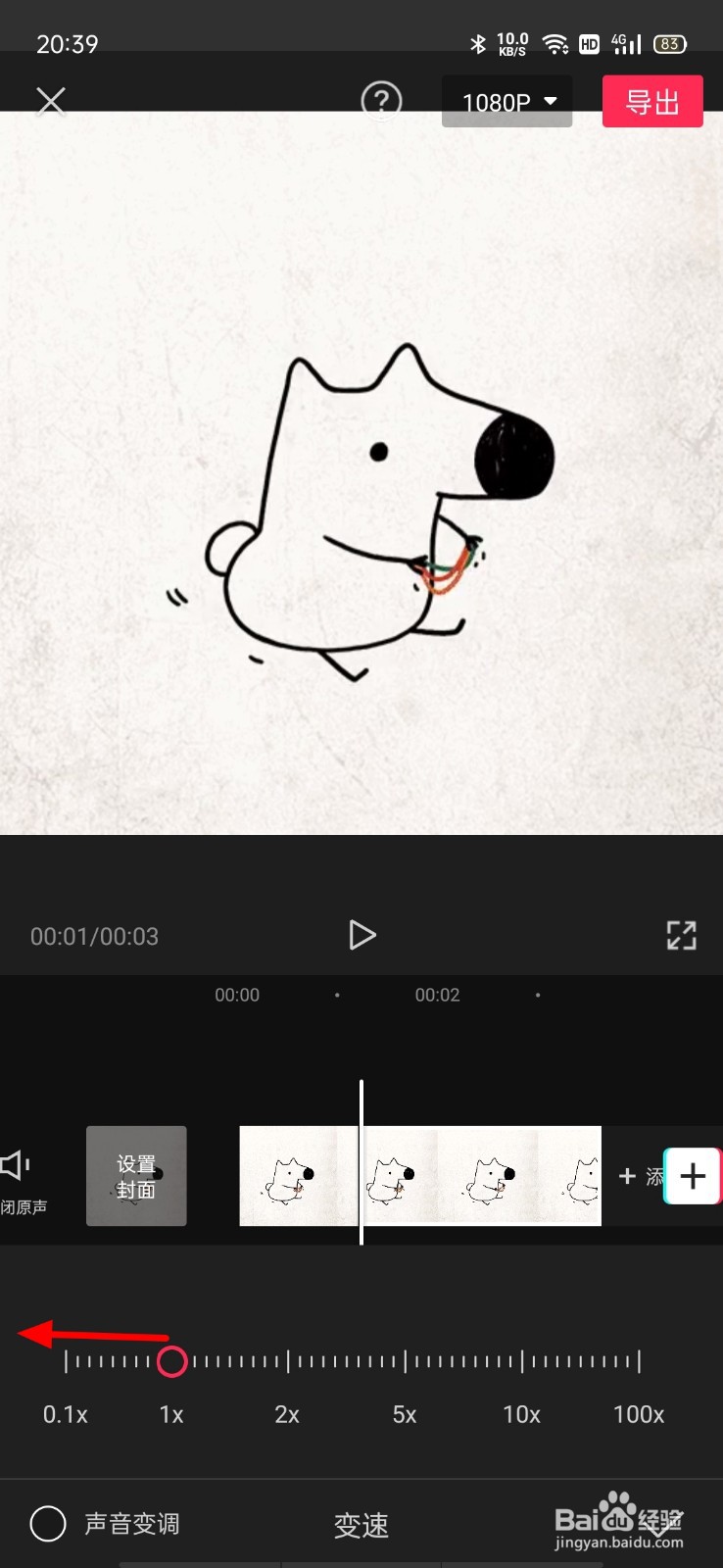
8、点击对勾设置完成,点击对勾。
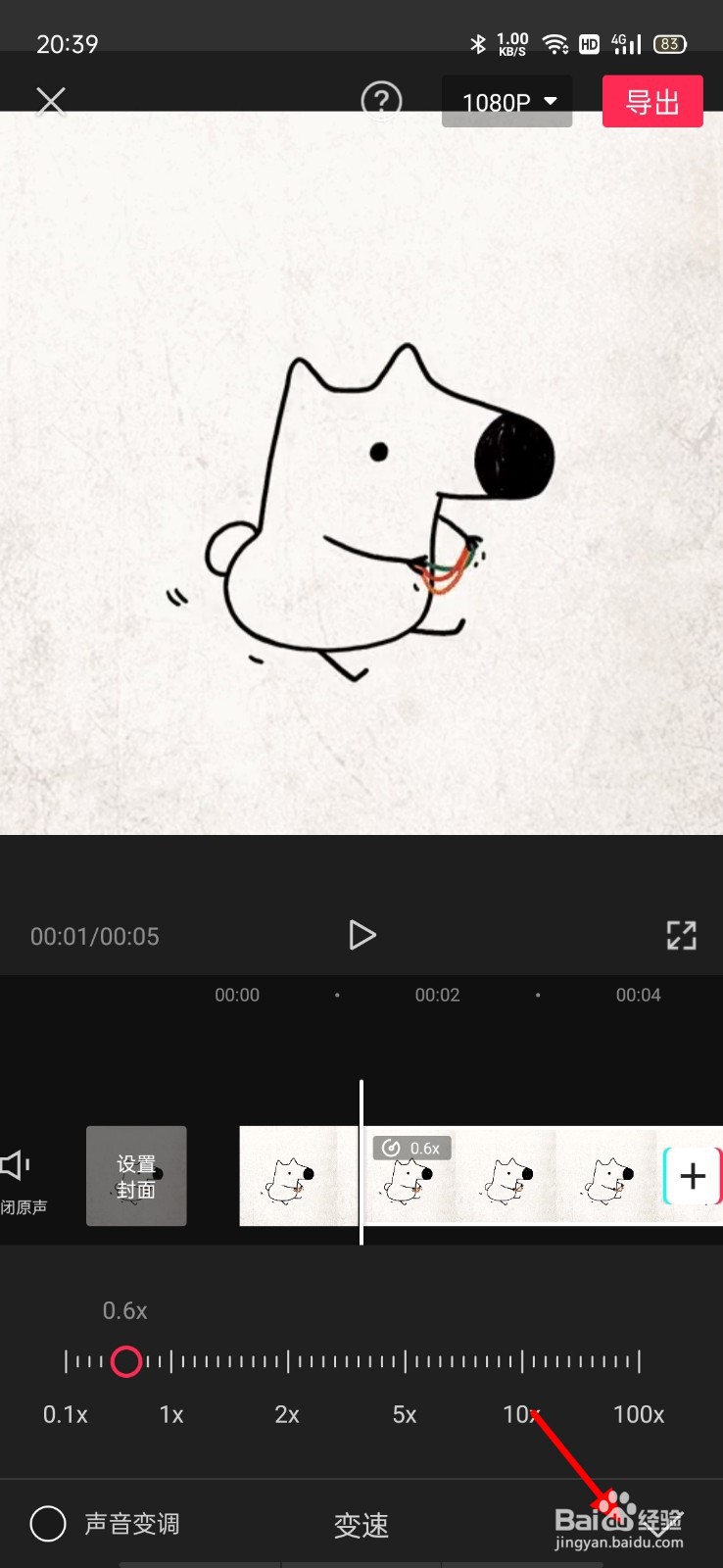
9、设置成功这样就设置视频段慢动作就成功。